De dynamische microfoon dient als een onmisbaar hulpmiddel voor het opnemen en scoren van multimedia-, audio- en videoprojecten. Het kan eenvoudig worden aangesloten op een computer of laptop via een speciaal daarvoor bestemde aansluiting. De procedure voor amateuropnames is vrij eenvoudig, aangezien zelfs een beginnende gebruiker het microfoonvolume kan verhogen en op de knop "Opnemen" kan drukken. Je hebt alleen een beetje basiskennis, vaardigheden en capaciteiten nodig.
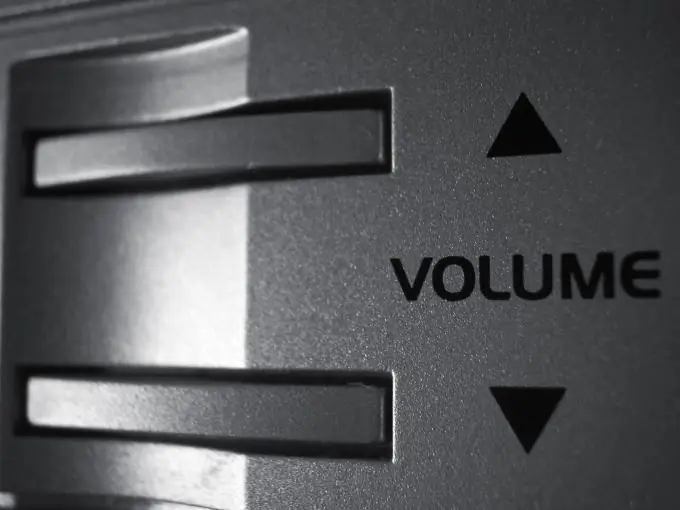
Noodzakelijk
De opdracht "Geluid" ("Geluids- en audioapparaten")
instructies:
Stap 1
Start het menu Start op het bureaublad van uw computer. Selecteer in de lijst met softwareservices het gedeelte "Configuratiescherm". Er verschijnt een extra lijst met opdrachten. Open de map Geluid. Eerdere versies van het Windows-besturingssysteem noemen het Geluids- en audioapparaten. Dit opent een nieuw venster met dezelfde naam "Geluid".
Stap 2
Vervolgens moet u op het middelste tabblad "Opnemen" klikken. Daar kunt u een opnameapparaat selecteren en de parameters ervan configureren. Klik op het bovenste veld "Microfoon". Een nieuw venster "Eigenschappen: Microfoon" verschijnt voor je. Het bevat functies voor het aanpassen van de technische eigenschappen van het microfoonapparaat, zoals het wijzigen van niveaus, het toevoegen van geluidseffecten, het starten en stoppen van het afspelen en het opnameapparaat zelf, het instellen van de bitdiepte, de bemonsteringsfrequentie en andere.
Stap 3
Ga naar het middelste tabblad "Niveaus". Er zijn twee volumeschalen. De eerste is verantwoordelijk voor de balans van de microfoon, de tweede voor de versterking. Het luidheidsniveau wordt gemeten in dcibel. Zet de bewegende schuifregelaar op de weegschaal op de gewenste locatie. Luister goed naar de luidsprekers van de computerluidsprekers om te zien of het geluid luid genoeg is. Als dat niet het geval is, verplaatst u de schuifregelaar hoger of gebruikt u de extra versterkingsschaal. Klik aan het einde van de procedure op "Ok" om de instellingen op te slaan.






